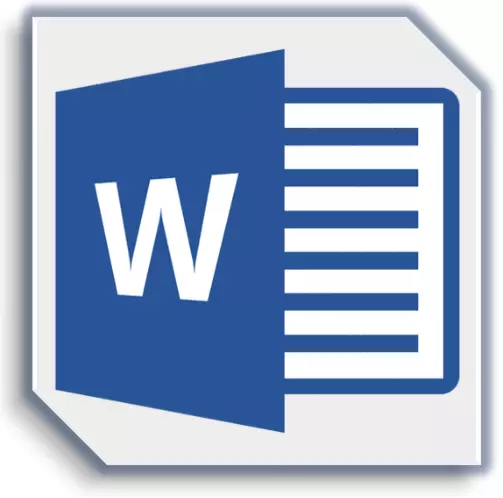
כתבנו די הרבה על איך להוסיף אובייקטים שונים ב- MS Word, כולל תמונות ודמויות. האחרון, אגב, אתה יכול בבטחה להשתמש עבור ציור פשוט בתוכנית, אשר למעשה התמקדו בעבודה עם טקסט. כמו כן כתבנו על זה, ובמאמר זה אנו נספר על איך לשלב טקסט ודמות, ליתר דיוק, כיצד להוסיף את הטקסט בדמות.
שיעור: יסודות ציור במילה
נניח שהדמות, כמו הטקסט שזקוק לו, עדיין יש לך בשלב הרעיון, ולכן נמשיך בהתאם, כלומר, לפי הסדר.
שיעור: איך לצייר קו במילה
הוספת דמויות
1. עבור אל הכרטיסייה "לְהַכנִיס" ולחץ על "דמויות" ממוקם בקבוצה "איורים".
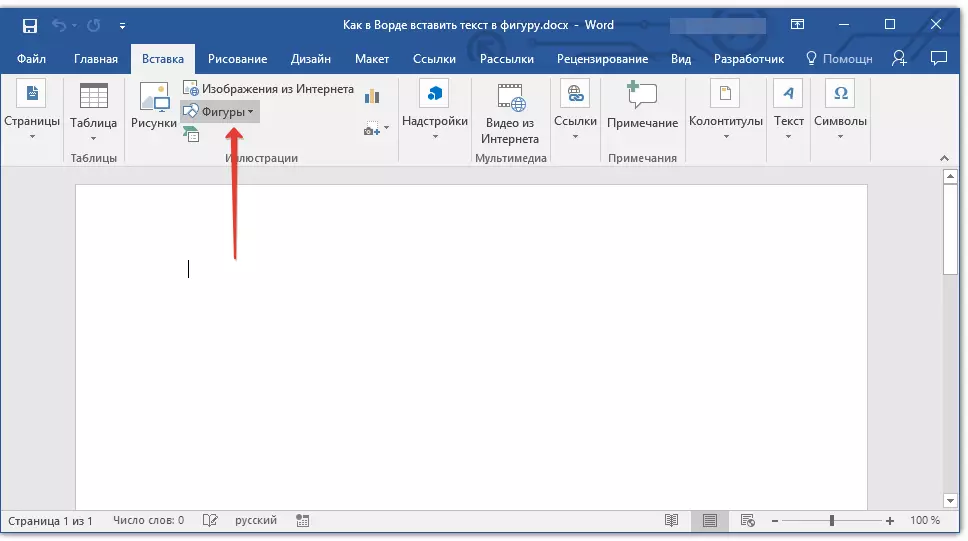
2. בחר את הדמות המתאימה לצייר אותו באמצעות העכבר.
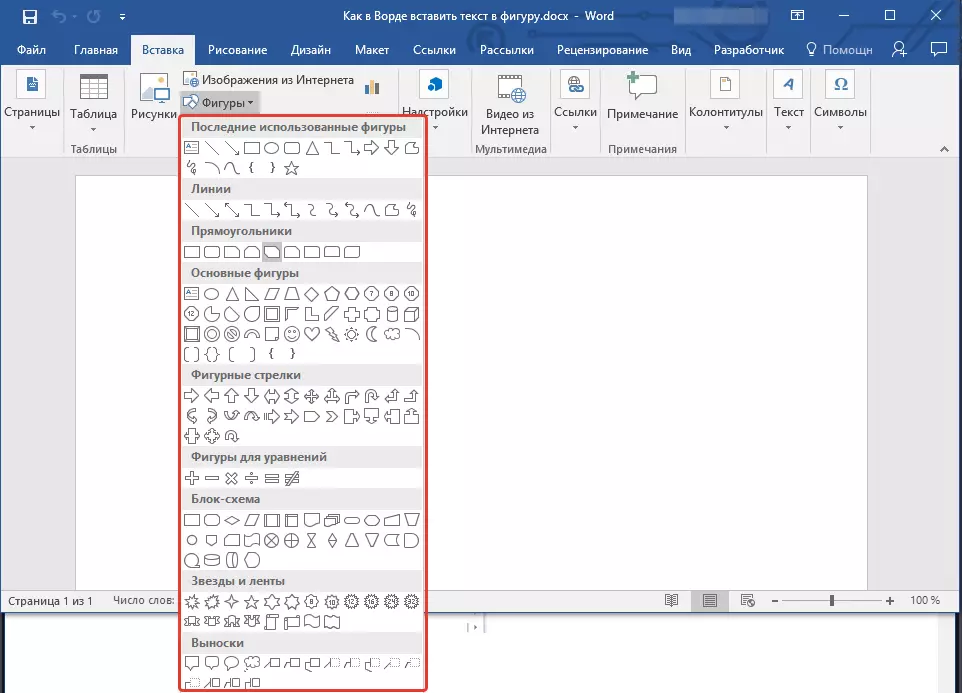
3. במידת הצורך, שנה את הגודל והמראה של הדמות, תוך שימוש בכלי הכרטיסייה "פוּרמָט".
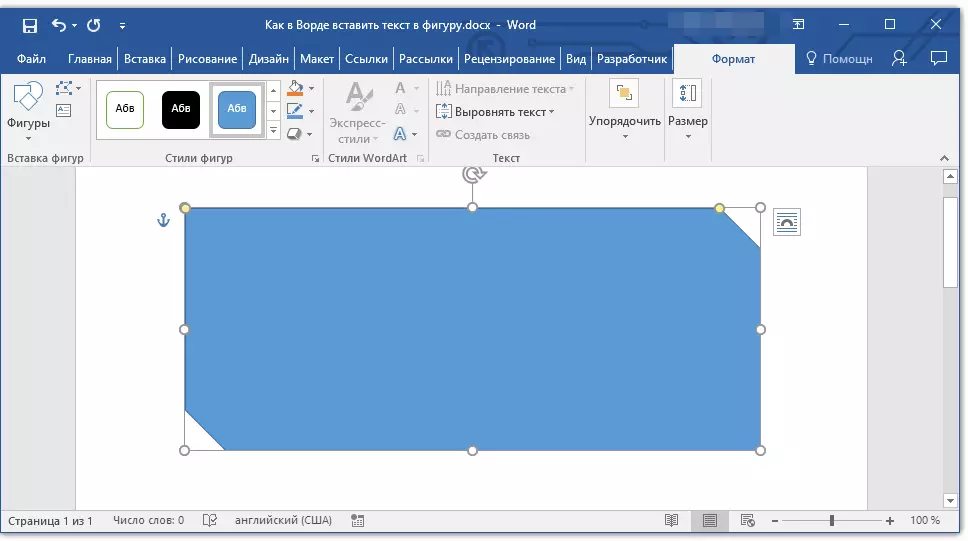
שיעור: איך לצייר חץ במילה
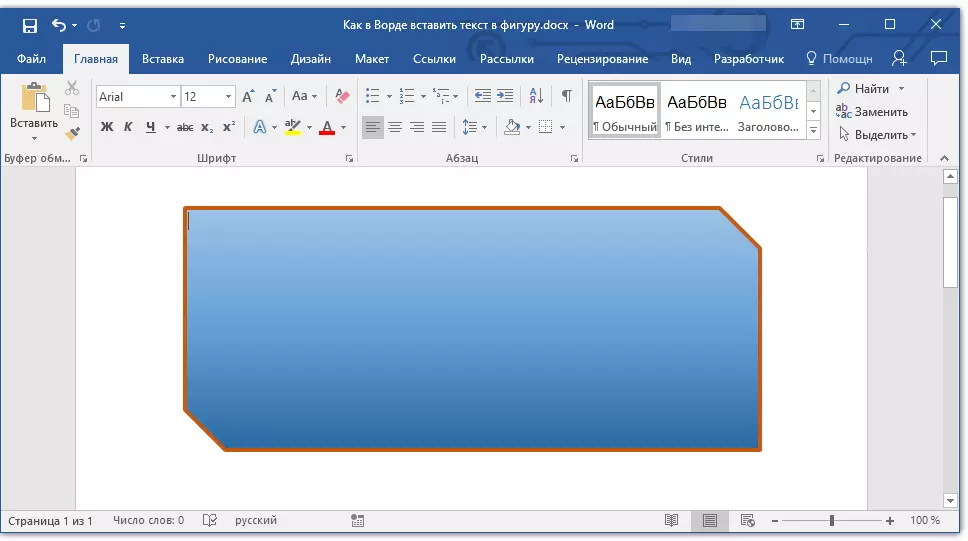
מאז הנתון מוכן, אתה יכול בבטחה לעבור להוסיף את הכתובת.
שיעור: כיצד Word לכתוב טקסט מעל התמונה
הכנס אותיות
1. לחץ באמצעות לחצן העכבר הימני על איור הוסף ובחר "הוסף טקסט".

.2 הזן את הכתובת הרצוי.

3. שימוש בכלים לשינוי הגופן והעיצוב, תן את הסגנון הרצוי לטקסט נוסף. במידת הצורך, תוכל תמיד ליצור קשר עם ההוראות שלנו.

שיעורי מילים:
כיצד לשנות גופן
כיצד לעצב טקסט
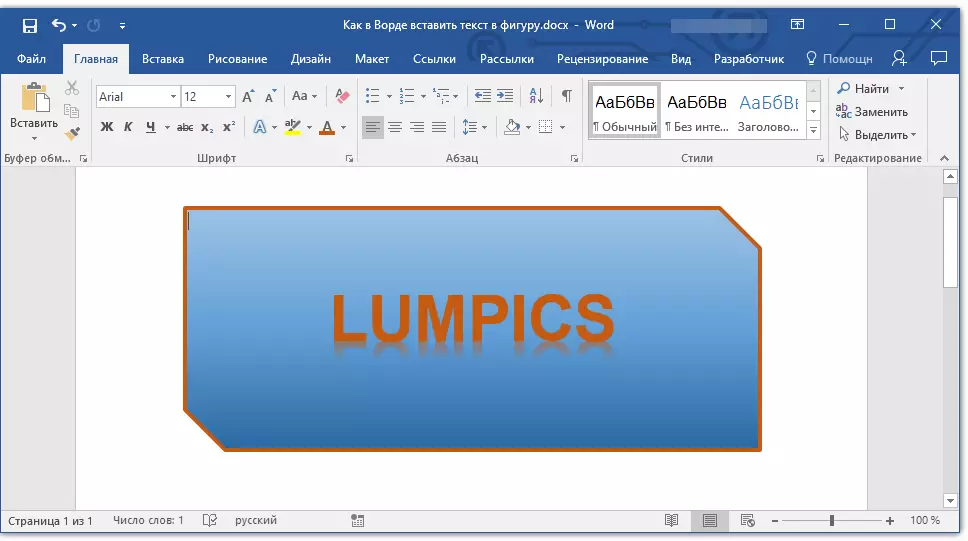
שינוי טקסט בדמות מתבצע באותו אופן כמו בכל מקום אחר של המסמך.
4. לחץ על המקום הריק של המסמך או לחץ על המקש. "יציאה" כדי לצאת ממצב עריכה.
שיעור: איך לצייר מעגל במילה
שיטה דומה משמשת כדי לבצע כתובת במעגל. אתה יכול לקרוא את זה בפירוט רב יותר במאמר שלנו.
שיעור: כיצד לבצע כתובת במעגל במילה
כפי שאתה יכול לראות, בהוספת הטקסט בכל דמות ב- MS Word אין שום דבר מסובך. המשך לשלוט ביכולות של מוצר Office זה, ואנו נעזור לך.
שיעור: כיצד קבוצה צורות במילה
